上一篇文章学到了碎片的创建与生命周期,接下来学习碎片的常用操作,其中会用到上一篇文章的三个碎片,就做一个简单的说明吧:LeftFragment(包含一个按钮)、RightFragment4(以粉色为背景的文本,并在这个碎片中写了所有的回调方法)、AnotherRightFragment(以紫色为背景的文本)
FragementManager
每一个Activity都有一个Fragement Manager,用来管理它所包含的Fragement,在使用支持库的时候,使用getSupport-FragmentManager方法来访问Fragement Manager
添加Fragement到Activity中
知识点部分
Fragment的添加
在上一篇当中提到动态地添加碎片,使用是replace()方法,但它其实是碎片的替换方法替换当前的 Fragment 为一个新的 Fragment。真正的添加方法为add()。在一个容器当中可以添加多个Fragment,它们依次盖在上面,类似于FrameLayout。
Fragment的查找
删除与替换的前提都是这个碎片先找到,此时我们使用fragmentManager.findFragmentById(R.id.fcv)和fragmentManager.findFragmentByTag("hhh"),根据这两个方法查找到最上面的一个,如果没有,则从BackStack里找,并返回最先添加的一个,如果没有,返回null
Fragment的移除
fragmentTransaction.remove(fragment).commit()方法移除,依次移除当前容器最上面的一个Fragment,但只是将其从容器中移除,backStack里仍然存在,使用查找方法仍可以找到,只不过它的状态是不可见的,需要按下返回键才能彻底移除
Fragment的替换
fragmentTransaction.replace(R.id.fcv, LeftFragment.class, null)当没有addToBackStack会将容器上的所有碎片进行移除,添加新的Fragment。此时BackStack里的Fragment仍然存在,按下返回键依然会响应到BackStack,即弹出BackStack里的Fragment,此时我们看到的是替换的碎片,但是看着好像什么都没有发生。
Fragment的显示与隐藏
show、hide:只是把Fragment显示/隐藏,Fragment的生命周期不发生变化,相当于View的显示/隐藏
attach、detach:把Fragment从容器中移除/装载,Fragment的生命周期发生变化,执行到onDestroyView,其View被销毁,但Fragment仍存在
体验
接下来就体验一下吧:
首先我们创建一个新的活动,其中我们在布局里面放入一个碎片容器以及各种操作的按钮,布局文件代码:
xml
<LinearLayout xmlns:android="http://schemas.android.com/apk/res/android"
xmlns:app="http://schemas.android.com/apk/res-auto"
xmlns:tools="http://schemas.android.com/tools"
android:id="@+id/main"
android:layout_width="match_parent"
android:layout_height="match_parent"
android:orientation="vertical"
tools:context=".FragmentAdd">
<androidx.fragment.app.FragmentContainerView
android:layout_width="match_parent"
android:layout_height="wrap_content"
android:layout_marginTop="10dp"
android:id="@+id/fcv"/>
<Button
android:layout_width="wrap_content"
android:layout_height="wrap_content"
android:layout_gravity="center"
android:id="@+id/add1"
android:text="add1"/>
<Button
android:layout_width="wrap_content"
android:layout_height="wrap_content"
android:layout_gravity="center"
android:id="@+id/add2"
android:text="add2"/>
<Button
android:layout_width="wrap_content"
android:layout_height="wrap_content"
android:layout_gravity="center"
android:id="@+id/remove1"
android:text="remove1"/>
<Button
android:layout_width="wrap_content"
android:layout_height="wrap_content"
android:layout_gravity="center"
android:id="@+id/remove2"
android:text="remove2"/>
<Button
android:layout_width="wrap_content"
android:layout_height="wrap_content"
android:layout_gravity="center"
android:id="@+id/replace"
android:text="replace"/>
<Button
android:layout_width="wrap_content"
android:layout_height="wrap_content"
android:layout_gravity="center"
android:id="@+id/show"
android:text="show"/>
<Button
android:layout_width="wrap_content"
android:layout_height="wrap_content"
android:layout_gravity="center"
android:id="@+id/hide"
android:text="hide"/>
<Button
android:layout_width="wrap_content"
android:layout_height="wrap_content"
android:layout_gravity="center"
android:id="@+id/attach"
android:text="attach"/>
<Button
android:id="@+id/detach"
android:layout_width="wrap_content"
android:layout_height="wrap_content"
android:layout_gravity="center"
android:text="detach" />
</LinearLayout>主要是在主活动里的代码:
java
public class FragmentAdd extends AppCompatActivity {
@Override
protected void onCreate(Bundle savedInstanceState) {
super.onCreate(savedInstanceState);
EdgeToEdge.enable(this);
setContentView(R.layout.activity_fragment_add);
ViewCompat.setOnApplyWindowInsetsListener(findViewById(R.id.main), (v, insets) -> {
Insets systemBars = insets.getInsets(WindowInsetsCompat.Type.systemBars());
v.setPadding(systemBars.left, systemBars.top, systemBars.right, systemBars.bottom);
return insets;
});
Button buttonadd1 = (Button) findViewById(R.id.add1);
buttonadd1.setOnClickListener(new View.OnClickListener() {
@Override
public void onClick(View v) {
addFragment1(FragmentAdd.this.getCurrentFocus());
}
});
Button buttonadd2 = (Button) findViewById(R.id.add2);
buttonadd2.setOnClickListener(new View.OnClickListener() {
@Override
public void onClick(View v) {
addFragment2(FragmentAdd.this.getCurrentFocus());
}
});
Button buttonremove1 = (Button) findViewById(R.id.remove1);
buttonremove1.setOnClickListener(new View.OnClickListener() {
@Override
public void onClick(View v) {
removefragment1(FragmentAdd.this.getCurrentFocus());
}
});
Button buttonremove2 = (Button) findViewById(R.id.remove2);
buttonremove2.setOnClickListener(new View.OnClickListener() {
@Override
public void onClick(View v) {
removefragment2(FragmentAdd.this.getCurrentFocus());
}
});
Button buttonreplace = (Button) findViewById(R.id.replace);
buttonreplace.setOnClickListener(new View.OnClickListener() {
@Override
public void onClick(View v) {
replacefragment(FragmentAdd.this.getCurrentFocus());
}
});
Button buttonshow = (Button) findViewById(R.id.show);
buttonshow.setOnClickListener(new View.OnClickListener() {
@Override
public void onClick(View v) {
showfragment(FragmentAdd.this.getCurrentFocus());
}
});
Button buttonhide = (Button) findViewById(R.id.hide);
buttonhide.setOnClickListener(new View.OnClickListener() {
@Override
public void onClick(View v) {
hidefragment(FragmentAdd.this.getCurrentFocus());
}
});
Button buttonattach = (Button) findViewById(R.id.attach);
buttonattach.setOnClickListener(new View.OnClickListener() {
@Override
public void onClick(View v) {
attachfragment(FragmentAdd.this.getCurrentFocus());
}
});
Button buttondetach = (Button) findViewById(R.id.detach);
buttondetach.setOnClickListener(new View.OnClickListener() {
@Override
public void onClick(View v) {
detachfragment(FragmentAdd.this.getCurrentFocus());
}
});
}
public void addFragment1 (View view) {
FragmentManager fragmentManager = getSupportFragmentManager();
FragmentTransaction fragmentTransaction = fragmentManager.beginTransaction();
fragmentTransaction.add(R.id.fcv, RightFragment4.class, null, "添加碎片")
.addToBackStack("hhh")
.setReorderingAllowed(true)
.commit();
}
public void addFragment2 (View view) {
FragmentManager fragmentManager = getSupportFragmentManager();
FragmentTransaction fragmentTransaction = fragmentManager.beginTransaction();
AnotherRightFragment anotherRightFragment = new AnotherRightFragment();
fragmentTransaction.add(R.id.fcv, anotherRightFragment).commit();
}
public void removefragment1 (View view) {
FragmentManager fragmentManager = getSupportFragmentManager();
FragmentTransaction fragmentTransaction = fragmentManager.beginTransaction();
Fragment fragment = fragmentManager.findFragmentById(R.id.fcv);
Log.d("查找碎片", "查找的顶端碎片" + fragment.toString());
fragmentTransaction.remove(fragment).commit();
}
public void removefragment2 (View view) {
FragmentManager fragmentManager = getSupportFragmentManager();
FragmentTransaction fragmentTransaction = fragmentManager.beginTransaction();
Fragment fragment = fragmentManager.findFragmentByTag("添加碎片");
Log.d("查找碎片", "根据Tag查早的碎片" + fragment.toString());
fragmentTransaction.remove(fragment).commit();
}
public void replacefragment(View view) {
FragmentManager fragmentManager = getSupportFragmentManager();
FragmentTransaction fragmentTransaction = fragmentManager.beginTransaction();
fragmentTransaction.replace(R.id.fcv, LeftFragment.class, null).commit();
}
public void showfragment(View view) {
FragmentManager fragmentManager = getSupportFragmentManager();
FragmentTransaction fragmentTransaction = fragmentManager.beginTransaction();
Fragment fragment = fragmentManager.findFragmentById(R.id.fcv);
if (fragment != null) {
fragmentTransaction.show(fragment).commit();
}
}
public void hidefragment(View view) {
FragmentManager fragmentManager = getSupportFragmentManager();
FragmentTransaction fragmentTransaction = fragmentManager.beginTransaction();
Fragment fragment = fragmentManager.findFragmentById(R.id.fcv);
if (fragment != null) {
fragmentTransaction.hide(fragment).commit();
}
}
Fragment fragmenthh;
public void attachfragment(View view) {
FragmentManager fragmentManager = getSupportFragmentManager();
FragmentTransaction fragmentTransaction = fragmentManager.beginTransaction();
/*Fragment fragment = fragmentManager.findFragmentById(R.id.fcv);*/
if (fragmenthh != null) {
fragmentTransaction.attach(fragmenthh).commit();
}
}
public void detachfragment(View view) {
FragmentManager fragmentManager = getSupportFragmentManager();
FragmentTransaction fragmentTransaction = fragmentManager.beginTransaction();
fragmenthh = fragmentManager.findFragmentById(R.id.fcv);
if (fragmenthh != null) {
fragmentTransaction.detach(fragmenthh).commit();
}
}
}添加:为所有的按钮注册了点击事件,两种不同的添加方式,第一种我们添加进去粉色底色的文本,按下第二个按钮就会添加进去一个紫色的文本,两种添加方式也不同,第一个添加方式采用上一篇内容的模拟返回栈内容,当你按下第一个按钮会看到这样的界面:
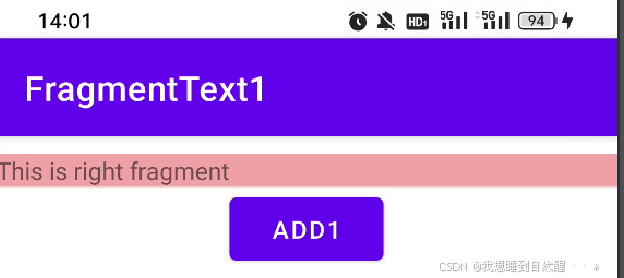
此时按下add2按钮,采用第二种方式添加碎片,界面发生了变化:
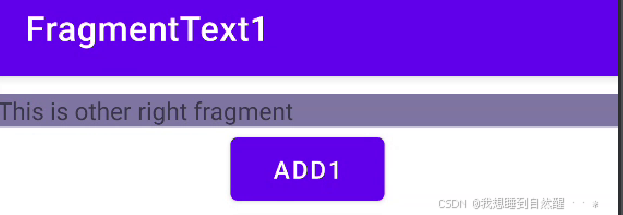
此时我们只能看到第二个碎片,碎片的添加方式是叠加的,此时查看到底有多少个碎片:
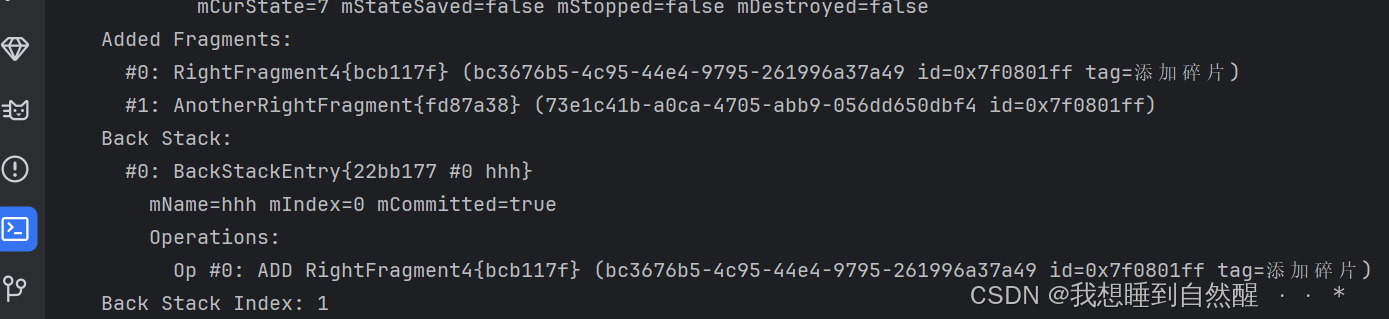
就可以看到此时共有两个碎片,在返回栈当中只有一个碎片,因为只有第一个按钮是将添加的碎片也加入到返回栈当中,此时按下Back按钮会看到页面没有发生任何的变化,此时是将返回栈当中的第一个碎片取出来,再次按下Back键,就会退出这个活动。
思考一下,如果我再次按下第一个按钮,将第一个碎片再次加入到活动当中,此时按下Back键会发生什么,按多少次Back按钮才会退出这个活动呢?
此时我们明白,返回栈当中有两个粉色的碎片,当第一次按下Back按钮,最上面的粉色碎片就会从返回栈当中移除,此时界面为紫色,之后返回栈当中就只剩下一个碎片了与上面的情况一样。因此我们一共需要按3次Back按钮才会退出活动。
查找与删除:我们依次添加四个碎片,此时有两个进入了栈里面,此时页面为紫色碎片的样子
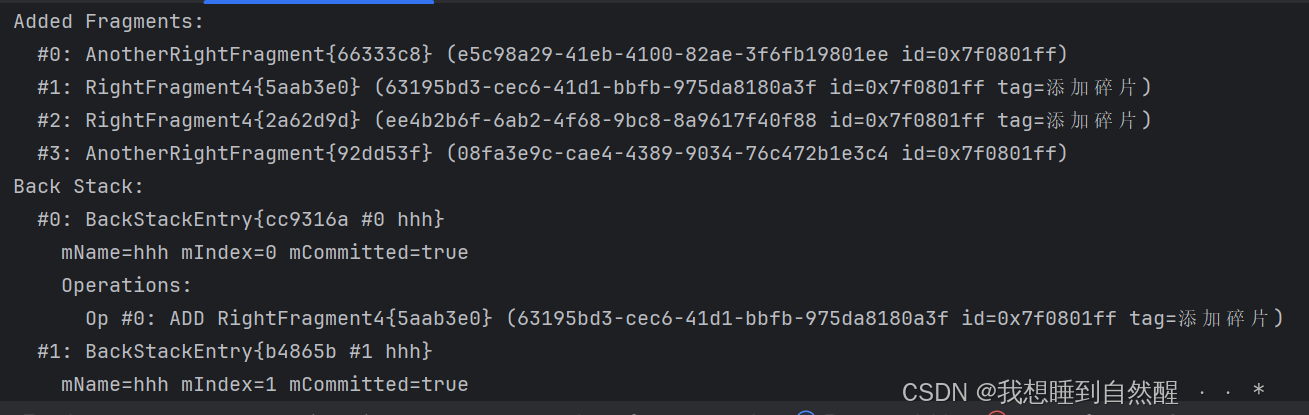
此时按下第一个移除键,删除的是活动顶部的碎片,紫色碎片被移除,页面为粉色的碎片,查看日志的打印信息:

可以看到删除的就是顶部的碎片,此时按下remove2,会页面没有发生变化,但我们知道是因为有两个一样的碎片,再次按下remove2,会看到页面变回了紫色,此时查看打印日志:

再次按下remove1,我们知道碎片已经移除完毕了,此时页面没有任何的碎片,再次按下删除键,此时不会进行移除操作,但会去返回栈寻找最底部即第一次添加的碎片。
替换 :重新运行程序,添加几个碎片到活动当中,此时查看含有的碎片:

按下replace按钮,被替换成了另一个含有按钮的碎片:
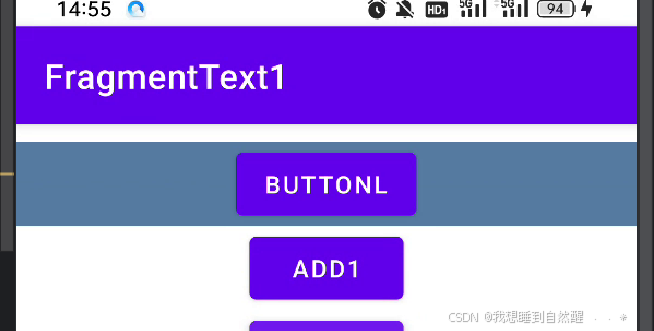
此时查看有多少个碎片:

此时可以看到活动内所有的碎片都被去除,由新的碎片替代,我们看到栈当中并未有任何的改变,栈内只能由Back键进行操作,此时活动只剩下这一个碎片。
显示与隐藏:
在上篇文章中提到我们给RightFragment4添加了回调方法,因此此处使用这个碎片,此时按下hide按钮,我们看到页面发生了变化,由粉色变为了紫色,此时打印日志并没有发生任何的变化。再次按下show按钮,粉色显示出来了,此时打印日志还是没有发生任何的变化。
接下来按下detach按钮,页面与按下hide按钮的效果相同,此时的打印日志:

当我们attach()的时候这个碎片必须是已经创建好的,但是未与活动创建联系,我们这里将detach的碎片记录下来,这个碎片经过detach()方法与活动解除了联系,再调用attach()方法此时刚才的碎片又显示出来了
碎片和活动之间进行通信
Activity向Fragment
通过方法传递
构造方法
首先使其自动创建一个Fragment,修改对应的布局文件,加上id,修改字体大小:
xml
<FrameLayout xmlns:android="http://schemas.android.com/apk/res/android"
xmlns:tools="http://schemas.android.com/tools"
android:layout_width="match_parent"
android:layout_height="match_parent"
tools:context=".datapass1.fragment.DataPassFragment">
<TextView
android:layout_width="match_parent"
android:layout_height="match_parent"
android:textSize="25sp"
android:gravity="center"
android:id="@+id/tv_content"
android:text="@string/hello_blank_fragment" />
</FrameLayout>在Fragment类中进行修改,我们要通过构造方法使其传递数据,在Fragment当中有本身的无参构造,进行修改加入有参构造,并修改所对应的onViewCreated()碎片与视图建立联系的时候调用的方法,先得到视图里的TextView,再对内容进行修改,此时代码如下:
java
public class DataPassFragment extends Fragment {
private static final String ARG_PARAM1 = "param1";
private static final String ARG_PARAM2 = "param2";
private String mParam1;
private String mParam2;
//新建要得到才对其中的内容进行修改
private TextView mTextView;
//加入的构造方法
public DataPassFragment(String data) {
mParam1 = data;
}
public DataPassFragment() {
;
}
public static DataPassFragment newInstance(String param1, String param2) {
DataPassFragment fragment = new DataPassFragment();
Bundle args = new Bundle();
args.putString(ARG_PARAM1, param1);
args.putString(ARG_PARAM2, param2);
fragment.setArguments(args);
return fragment;
}
@Override
public void onCreate(Bundle savedInstanceState) {
super.onCreate(savedInstanceState);
if (getArguments() != null) {
mParam1 = getArguments().getString(ARG_PARAM1);
mParam2 = getArguments().getString(ARG_PARAM2);
}
}
@Override
public View onCreateView(LayoutInflater inflater, ViewGroup container,
Bundle savedInstanceState) {
return inflater.inflate(R.layout.fragment_data_pass, container, false);
}
@Override
public void onViewCreated(@NonNull View view, @Nullable Bundle savedInstanceState) {
super.onViewCreated(view, savedInstanceState);
mTextView = view.findViewById(R.id.tv_content);
if (!TextUtils.isEmpty(mParam1)) { //判断字符串不是空
mTextView.setText(mParam1);
}
}
}注意:我们需要在设置文字之前判断字符串是不是空的,否则无论如何都会执行修改文本的操作,当我们传入的数据为空的时候,就会出现空白的情况。碎片就修改完毕了,就需要对主活动的按钮注册点击事件了。
首先创建一个活动来存放你所要放的碎片以及你所要执行的方法的控件,此时我们需要使用构造方法传递数据
xml
<LinearLayout xmlns:android="http://schemas.android.com/apk/res/android"
xmlns:app="http://schemas.android.com/apk/res-auto"
xmlns:tools="http://schemas.android.com/tools"
android:id="@+id/main"
android:layout_width="match_parent"
android:orientation="vertical"
android:layout_height="match_parent"
tools:context=".datapass1.DataPassActivity">
<androidx.fragment.app.FragmentContainerView
android:layout_width="match_parent"
android:layout_height="300dp"
android:id="@+id/fcv"/>
<Button
android:layout_width="wrap_content"
android:layout_height="wrap_content"
android:layout_gravity="center"
android:id="@+id/construct"
android:text="通过构造方法传递数据"/>
</LinearLayout>修改主活动的代码,记得将碎片添加进来,为按钮注册点击事件:
java
public class DataPassActivity extends AppCompatActivity {
@Override
protected void onCreate(Bundle savedInstanceState) {
super.onCreate(savedInstanceState);
EdgeToEdge.enable(this);
setContentView(R.layout.activity_data_pass);
ViewCompat.setOnApplyWindowInsetsListener(findViewById(R.id.main), (v, insets) -> {
Insets systemBars = insets.getInsets(WindowInsetsCompat.Type.systemBars());
v.setPadding(systemBars.left, systemBars.top, systemBars.right, systemBars.bottom);
return insets;
});
//添加Fragment到布局当中
getSupportFragmentManager().beginTransaction()
.replace(R.id.fcv, DataPassFragment.class, null).commit();
Button buttonconstruct = (Button) findViewById(R.id.construct);
buttonconstruct.setOnClickListener(new View.OnClickListener() {
@Override
public void onClick(View v) {
passDataByConstruct(DataPassActivity.this.getCurrentFocus());
}
});
}
//通过构造方法传递数据
public void passDataByConstruct (View view) {
FragmentManager fragmentManager = getSupportFragmentManager();
FragmentTransaction fragmentTransaction = fragmentManager.beginTransaction();
DataPassFragment dataPassFragment = new DataPassFragment("这是构造方法传递的数据");
fragmentTransaction.replace(R.id.fcv, dataPassFragment).commit();
}
}此时页面为一开始自动创建的碎片:
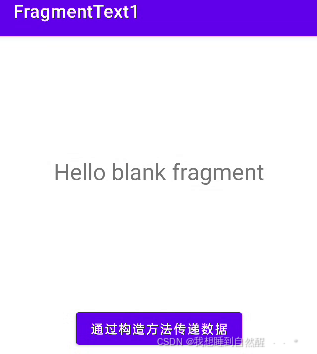
此时运行程序,按下按钮,文本内容转换成了我们所传入的数据,对碎片进行了替换。
运行程序:
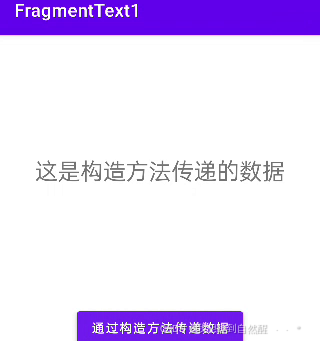
public方法
就是先通过查找方法找到此时的碎片,再通过调用碎片里的为字符串进行修改的方法,对其进行修改,先在主活动中注册点击事件:
java
Button buttoncommon = (Button) findViewById(R.id.common);
buttoncommon.setOnClickListener(new View.OnClickListener() {
@Override
public void onClick(View v) { passDataByCommon(DataPassActivity.this.getCurrentFocus());
}
});在主活动写对应的方法:
java
public void passDataByCommon (View view) {
FragmentManager fragmentManager = getSupportFragmentManager();
Fragment fragment = fragmentManager.findFragmentById(R.id.fcv);
if (fragment != null) {
((DataPassFragment)fragment).setParam1("这是普通public传递的数据");
}
}此时我们调用的是碎片类里的方法setParam1(),此时需要将碎片进行强转,对应的碎片里的代码进行修改,加入以下内容:
java
public void setParam1 (String s) {
this.mParam1 = s;
if (!TextUtils.isEmpty(mParam1)) { //判断字符串不是空
mTextView.setText(mParam1);
}
}之后运行程序,得到的结果为:

通过Argument
这是Android本身为我们提供的向Fragment传递数据的方式,可用来一次性传递复杂、大量数据。他就是将你所要传入的数据进行打包,同样的在主活动中为按钮注册点击事件,此处代码与上面一样,对于方法里的代码:
java
public void passDataByargument1 (View view) {
FragmentManager fragmentManager = getSupportFragmentManager();
FragmentTransaction fragmentTransaction = fragmentManager.beginTransaction();
DataPassFragment dataPassFragment = new DataPassFragment("这是argument传递的数据");
Bundle bundle = new Bundle();
bundle.putString("data", "这是argument传递的数据");
bundle.putInt("int_data", 100);
dataPassFragment.setArguments(bundle);
fragmentTransaction.replace(R.id.fcv, dataPassFragment).commit();
}我们使用bundle对所传入的数据进行打包,以键值对的形式,使用setArguments()将数据发送过去,此时在碎片类里面本身就有对应的getArguments()方法,我们根据这个与键值对对其进行数据的接收,此时需要修改对应的代码:
java
@Override
public void onCreate(Bundle savedInstanceState) {
super.onCreate(savedInstanceState);
if (getArguments() != null) {
mParam1 = getArguments().getString(ARG_PARAM1);
mParam2 = getArguments().getString(ARG_PARAM2);
mData = getArguments().getString("data");
mintData = getArguments().getInt("int_data");
}
}此时我们得到了所要传输的数据,这个是在第一次被创建的时候得到,之后会经历onViewCreated()碎片与视图建立联系的时候调用,因此要将代码放在此时的代码里面:
java
@Override
public void onViewCreated(@NonNull View view, @Nullable Bundle savedInstanceState) {
super.onViewCreated(view, savedInstanceState);
mTextView = view.findViewById(R.id.tv_content);
if (!TextUtils.isEmpty(mParam1)) { //判断字符串不是空
mTextView.setText(mParam1);
}
if (!TextUtils.isEmpty(mData)) {
mTextView.setText(mData + mintData);
}
}其中接收传入数据的两个变量在不同的方法里面调用,因此在全局变量部分声明。运行程序,按下通过argument传递数据的按钮,此时界面变为:

通过接口
是一种基于编程语言自身性质的数据通信方式。当数据由A传到B的时候,A就为被观察者,B为观察者,此时我们向有一个角色可以将A所发生的变化告诉B,这个角色就为接口所承担。一般情况下,谁被观察就写在谁的内部。
同样地我们在主活动的界面对按钮进行点击事件的注册,主活动的代码修改如下:
java
public void passDataByInterface (View view) {
mDataChangeListener.onDataChange("这是通过接口传递的数据");
}
private onDataChangeListener mDataChangeListener;
public void setmDataChangeListener(onDataChangeListener DataChangeListener) {
mDataChangeListener = DataChangeListener;
}
//这个就是数据传输的接口
public interface onDataChangeListener {
void onDataChange(String data);
}定义接口(Interface) : onDataChangeListener 是一个接口,它定义了一个方法 onDataChange(String data)。
接口成员变量 : mDataChangeListener 是一个接口类型的成员变量,用于存储实现了 onDataChangeListener 接口的对象的引用。
设置接口的引用 : setmDataChangeListener 是一个公共方法,它接受一个实现了 onDataChangeListener 接口的对象作为参数,并将这个对象赋值给 mDataChangeListener 变量。
调用接口方法 : passDataByInterface 方法通过调用 mDataChangeListener 的 onDataChange 方法来传递数据。
碎片类的代码修改:
java
@Override
public void onViewCreated(@NonNull View view, @Nullable Bundle savedInstanceState) {
super.onViewCreated(view, savedInstanceState);
mTextView = view.findViewById(R.id.tv_content);
if (!TextUtils.isEmpty(mParam1)) { //判断字符串不是空
mTextView.setText(mParam1);
}
if (!TextUtils.isEmpty(mData)) {
mTextView.setText(mData + mintData);
}
((DataPassActivity)getActivity()).setmDataChangeListener(new DataPassActivity.onDataChangeListener() {
@Override
public void onDataChange(String data) {
if (!TextUtils.isEmpty(data)) {
mTextView.setText(data);
}
}
});
}在碎片当中就有自己的方法得到所在的活动getActivity(),我们要用活动里的其他方法,因此先对其进行强转,之后的操作与Button按钮注册点击事件一样,重写里面所对应的方法。
此时运行程序:
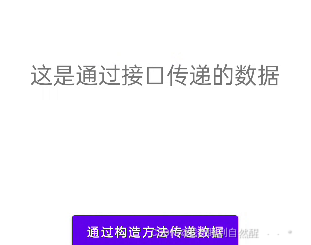
Fragment向Activity
通过getActivity
每个Fragment都可以通过getActivity()方法获取承载它的活动对象,从而调用活动的方法向活动传递数据。因此我们可以在碎片里面获取到活动,从而使用活动里的方法为活动传入数据,在活动当中设置一个TextView,用来显示传入的数据:
xml
<TextView
android:layout_width="match_parent"
android:layout_height="wrap_content"
android:textAllCaps="false"
android:textSize="20sp"
android:text="还没有传入数据!!!"
android:gravity="center"
android:id="@+id/tv_reveive"/>主活动当中写为TextView设置文本内容的方法:
java
public void setReceive (String data) {
tvreceive.setText(data);
}接下来就需要在碎片里面设置一个按钮用来触发发送数据,并获取活动使用活动的setReceive()方法对他的内容进行修改:
xml
<Button
android:layout_width="wrap_content"
android:layout_height="wrap_content"
android:layout_gravity="center_horizontal"
android:id="@+id/Bygetactivity"
android:text="通过getActivity传递数据"/>
java
buttongetactivity = view.findViewById(R.id.Bygetactivity);
buttongetactivity.setOnClickListener(new View.OnClickListener() {
@Override
public void onClick(View v) {
((DataPassActivity) getActivity()).setReceive("这是Fragment向活动传入的数据");
}
});重新运行程序,一开始的界面为:

从之前的布局可以知道,上面是一个碎片,给碎片加入了一个点击按钮用来触发通过getActivity()向活动传入数据,下面即为活动的TextView控件,当我们点击按钮:
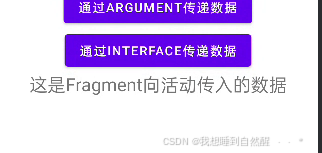
此时就将数据传输到了活动,并显示在TextView当中。
通过接口
上面提到了通过接口从Activity向Fragment传递数据,从Fragment向Activity传递数据也是类似的,Fragment成为了被观察者,我们需要在Fragment里面写接口。
同样的,我们先在Fragment里设置发送数据的按钮,的代码:
xml
<Button
android:id="@+id/ByinterfaceActivity"
android:layout_width="wrap_content"
android:layout_height="wrap_content"
android:layout_gravity="center_horizontal"
android:layout_marginTop="50dp"
android:text="通过接口传递数据" />Fragment的点击事件的注册:
java
//在onViewCreated()方法里面进行按钮的实现
buttonbyinterface = (Button) view.findViewById(R.id.ByinterfaceActivity);
buttonbyinterface.setOnClickListener(new View.OnClickListener() {
@Override
public void onClick(View v) {
if (monFragmentDataChangeListener != null) {
monFragmentDataChangeListener.onFragmentDataChange("这是Fragment通过接口向activity传入的数据");
}
}
});碎片A的接口定义:
java
private OnFragmentDataChangeListener monFragmentDataChangeListener;
public void setFragmentDataChangeListener (OnFragmentDataChangeListener monFragmentDataChangeListener) {
this.monFragmentDataChangeListener = monFragmentDataChangeListener;
}
public interface OnFragmentDataChangeListener {
void onFragmentDataChange (String data);
}在承载碎片的活动对接口的实现:
java
Fragment fra = fragmentManager.findFragmentById(R.id.fcv);
if (fra != null) {
((DataPassFragment)fra).setFragmentDataChangeListener(new DataPassFragment.OnFragmentDataChangeListener() {
@Override
public void onFragmentDataChange(String data) {
tvreceive.setText(data);
}
);
}我们运行程序发现按下按钮并没有显示出我们传递的数据,将提交事务改变为commitNow()
java
//添加Fragment到布局当中
FragmentManager fragmentManager = getSupportFragmentManager();
FragmentTransaction fragmentTransaction = fragmentManager.beginTransaction();
fragmentTransaction.replace(R.id.fcv, DataPassFragment.class, null).commitNow();此时运行程序,数据就传输并显示出来了:

commitNow()与commit()方法的区别:
- 异步与同步 :
commit(): 这个方法是异步的。当你调用commit()时,它会将事务放入一个队列中,然后返回。这意味着事务的执行是延迟的,不会立即执行。这有助于提高应用的响应性,因为它允许其他UI操作在事务执行之前继续进行。commitNow(): 这个方法是同步的。当你调用commitNow()时,它会立即执行事务,而不是将其放入队列中。这意味着事务会立即完成,不会等待其他UI操作。- 执行时机 :
commit(): 由于是异步执行,事务会在稍后的时间点执行,通常是在下一个UI绘制循环中。这使得在事务提交后立即进行其他UI操作成为可能,而不会导致阻塞。commitNow(): 事务会立即执行,因此在执行期间,UI会暂时冻结,直到事务完成。这可能会导致用户界面在事务执行期间变得无响应。- 适用场景 :
commit(): 通常用于需要提高应用响应性的场景,尤其是在事务执行期间需要进行其他UI操作的情况下。例如,在一个复杂的用户界面中,你可能需要同时进行多个UI操作,使用commit()可以避免阻塞UI。commitNow(): 通常用于需要立即执行事务的场景,尤其是在事务执行后需要立即进行某些操作的情况下。例如,如果你需要在事务执行后立即检查某些条件或执行某些操作,使用commitNow()可以确保这些操作在事务完成后立即执行。
Fragment之间传递数据
通过Activity中转
此时我们是让两个碎片之间进行数据传递,新设立两个碎片,各自的碎片当中都设立一个TextView来展现所接收的数据,设置一个按钮用来发送数据,碎片A的布局文件为:
xml
<LinearLayout xmlns:android="http://schemas.android.com/apk/res/android"
xmlns:tools="http://schemas.android.com/tools"
android:layout_width="match_parent"
android:layout_height="match_parent"
android:orientation="vertical"
android:background="#f0a1a8"
tools:context=".datapass1.fragment.FragmentPassA">
<TextView
android:paddingTop="20dp"
android:layout_width="wrap_content"
android:layout_height="wrap_content"
android:textSize="25sp"
android:text="此时还未进行数据传递"
android:id="@+id/tv_a_receive"
android:layout_gravity="center"/>
<Button
android:layout_width="wrap_content"
android:layout_height="wrap_content"
android:layout_gravity="center_horizontal"
android:text="通过活动传递数据给碎片B"
android:id="@+id/passDataByActivityA"/>
</LinearLayout>我们将碎片A的背景设置为粉色,碎片B与碎片A的布局是相同的,为了区分将碎片B的背景颜色设置为蓝色,将两个碎片放在一个活动当中进行数据的传递,承载碎片的活动的布局文件与将碎片放进活动当中的代码为:
xml
<LinearLayout xmlns:android="http://schemas.android.com/apk/res/android"
xmlns:app="http://schemas.android.com/apk/res-auto"
xmlns:tools="http://schemas.android.com/tools"
android:id="@+id/main"
android:layout_width="match_parent"
android:layout_height="match_parent"
android:orientation="vertical"
tools:context=".datapass1.fragmentPassBetween">
<androidx.fragment.app.FragmentContainerView
android:layout_width="match_parent"
android:layout_height="200dp"
android:id="@+id/fcv_a"/>
<View
android:layout_width="match_parent"
android:layout_height="2dp"
android:background="@color/black"/>
<androidx.fragment.app.FragmentContainerView
android:layout_width="match_parent"
android:layout_height="200dp"
android:id="@+id/fcv_b"/>
</LinearLayout>
java
public class fragmentPassBetween extends AppCompatActivity {
private FragmentPassA fragmentPassA;
private FragmentPassB fragmentPassB;
@Override
protected void onCreate(Bundle savedInstanceState) {
super.onCreate(savedInstanceState);
EdgeToEdge.enable(this);
setContentView(R.layout.activity_fragment_pass_between);
ViewCompat.setOnApplyWindowInsetsListener(findViewById(R.id.main), (v, insets) -> {
Insets systemBars = insets.getInsets(WindowInsetsCompat.Type.systemBars());
v.setPadding(systemBars.left, systemBars.top, systemBars.right, systemBars.bottom);
return insets;
});
fragmentPassA = new FragmentPassA();
fragmentPassB = new FragmentPassB();
getSupportFragmentManager().beginTransaction().replace(R.id.fcv_a, fragmentPassA).commit();
getSupportFragmentManager().beginTransaction().replace(R.id.fcv_b, fragmentPassB).commit();
}
}此时运行程序活动界面为:

准备工作就完成了,先来看看从碎片A传数据到碎片B吧!
在前面的学习当中我们了解到根据碎片可以得到它所在的活动,进一步我们就可以根据所得到的活动来获取它的另一个碎片,即我们所要将数据传递的接收者碎片B,调用碎片B里的方法就可以对碎片B的TextView进行文本的重新修改,显示出我们所要传递的数据。因此在碎片A与B当中我们需要先获取它们的按钮与TextView,在碎片B当中写将接收到的数据展示在文本框:
java
public void setmDataB (String data) {
mData = data;
textViewB.setText(mData);
}对于碎片A需要对按钮注册点击事件,上面已经提到了碎片A向B的传递思路,代码如下:
java
@Override
public void onViewCreated(@NonNull View view, @Nullable Bundle savedInstanceState) {
super.onViewCreated(view, savedInstanceState);
textViewA = view.findViewById(R.id.tv_a_receive);
buttonpassA = view.findViewById(R.id.passDataByActivityA);
buttonpassA.setOnClickListener(new View.OnClickListener() {
@Override
public void onClick(View v) {
//向碎片B传递数据
Fragment fragmentB = ((fragmentPassBetween)getActivity())
.getSupportFragmentManager()
.findFragmentById(R.id.fcv_b);
if (fragmentB != null) {
((FragmentPassB)fragmentB).setmDataB("这是FragmentA传来的数据");
}
}
});
}此时运行程序,按下碎片A里的按钮:
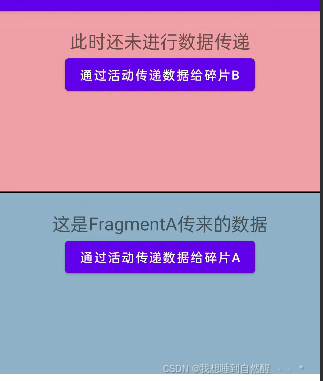
通过接口
在两个碎片当中都各自添加一个按钮,它们的点击事件就为通过接口实现数据传递,与此同时我们需要对两个碎片的按钮进行加载并注册点击事件。还是给大家展示从碎片A传递数据给碎片B吧,此时A就为被观察者,在A的内部定义接口:
java
private OnFragmentAChangeLiatener monFragmentAChangeLiatener;
public void setOnFragmentAChangeLiatener(OnFragmentAChangeLiatener onFragmentAChangeLiatener) {
monFragmentAChangeLiatener = onFragmentAChangeLiatener;
}
public interface OnFragmentAChangeLiatener {
void onFragementAChange(String data);
}碎片A的点击事件:
java
buttoninterfacaA = (Button) view.findViewById(R.id.passDataByInterfacaA);
buttoninterfacaA.setOnClickListener(new View.OnClickListener() {
@Override
public void onClick(View v) {
if (monFragmentAChangeLiatener != null) {
monFragmentAChangeLiatener.onFragementAChange("这是通过接口来自FragmentA的数据");
}
}
});在碎片B当中实现这个接口:
java
//先获取FragmentPassA
FragmentPassA fragmentPassA = (FragmentPassA) ((fragmentPassBetween)getActivity())
.getSupportFragmentManager()
.findFragmentById(R.id.fcv_a);
//当它不为空的时候即找到了FragmentPassA,并调用FragmentPassA的、setOnFragmentAChangeLiatener方法并实现接口
if (fragmentPassA != null) {
fragmentPassA.setOnFragmentAChangeLiatener(new FragmentPassA.OnFragmentAChangeLiatener() {
@Override
public void onFragementAChange(String data) {
textViewB.setText(data);
}
});
}此时运行程序,按下按钮碎片B就接收到了来自碎片A的数据:
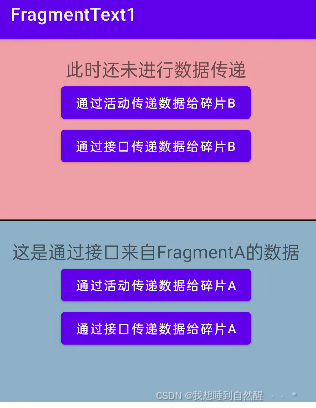
到这里就结束了!